
Mac पर Keynote में वेबपृष्ठ, ईमेल, फ़ोन नंबर या स्लाइड से लिंक करें
आप टेक्स्ट या कुछ ऑब्जेक्ट (आकृतियाँ, रेखाएँ, इमेज, इमेज गैलेरी, फ़िल्में, ड्रॉइंग, टेक्स्ट बॉक्स, समीकरण, ऑब्जेक्ट का समूह और ऐनिमेटेड ड्रॉइंग) को एक लिंक में बदल सकते हैं जो :
सीधे दूसरी स्लाइड पर जाता है
वेबसाइट या ईमेल संदेश खोलता है
किसी फ़ोन नंबर को कॉल करता है
आप लिंक टेक्स्ट या गंतव्यों को संपादित कर सकते हैं या लिंक को हटा सकते हैं ताकि टेक्स्ट फिर से सामान्य टेक्स्ट की तरह व्यवहार करे।
लिंक जोड़ें
किसी ऐसे ऑब्जेक्ट, टेक्स्ट बॉक्स या चुने गए टेक्स्ट पर कंट्रोल-क्लिक करें जिसे आप लिंक में बदलना चाहते हैं, “लिंक जोड़ें” चुनें, फिर एक गंतव्य (स्लाइड, वेबपृष्ठ, ईमेल या फ़ोन) नंबर चुनें।
गंतव्य के लिए विवरण निर्दिष्ट करें :
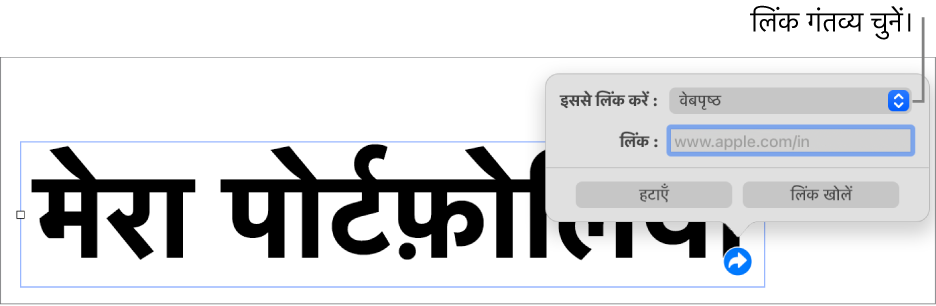
स्लाइड : प्रस्तुतीकरण की दूसरी स्लाइड पर जाता है। स्लाइड विकल्पों में से कोई एक विकल्प चुनें या स्लाइड संख्या निर्दिष्ट करें।
वेबपृष्ठ : ब्राउज़र में वेबपृष्ठ खोलता है। “लिंक” फ़ील्ड में वेबपृष्ठ के लिए URL दर्ज करें। “डिस्प्ले” फ़ील्ड में वह टेक्स्ट दर्ज करें जो आप पाठकों को दिखाना चाहते हैं। उदाहरण के लिए, हो सकता है कि आप डोमेन नाम दिखाना चाहें और नकि पूरा वेब पता।
ईमेल : यह वह ईमेल संदेश खोलता है जिसमें वह पता होता है जो आपने “प्रति” फ़ील्ड में पहले से डाल रखा है। “डिस्प्ले” फ़ील्ड में वह टेक्स्ट दर्ज करें जो आप पाठकों को दिखाना चाहते हैं। उदाहरण के लिए, हो सकता है कि आप प्राप्तकर्ता का नाम दिखाना चाहें और न कि पूरा ईमेल पता। “विषय” फ़ील्ड में विषय दर्ज करें या उसे ख़ाली छोड़ें।
फ़ोन नंबर : किसी फ़ोन नंबर को कॉल करता है। संख्या फ़ील्ड में फ़ोन नंबर दर्ज करें। “डिस्प्ले” फ़ील्ड में वह टेक्स्ट दर्ज करें जो आप पाठकों को दिखाना चाहते हैं। उदाहरण के लिए, हो सकता है कि आप उस व्यवसाय या व्यक्ति का नाम दिखाना चाहें जिसका यह नंबर है।
स्लाइडशो से बाहर निकलें : स्लाइडशो को समाप्त करता है।
गंतव्य सत्यापित करने के लिए “स्लाइड पर जाएँ”, “लिंक खोलें”, “ईमेल लिखें” या “कॉल करें” बटन पर क्लिक करें, अन्यथा लिंक संपादक बंद करने के लिए स्लाइड पर क्लिक करें।
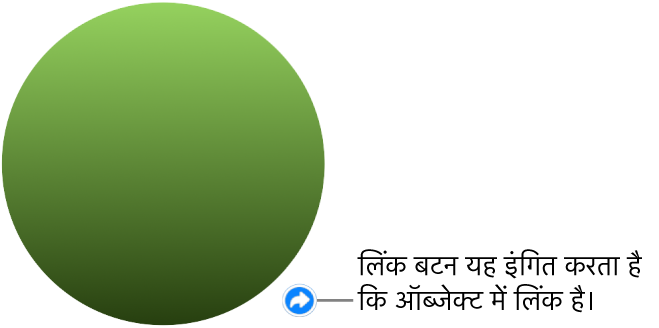
लिंक किए गए टेक्स्ट को रेखांकित किया जाता है और लिंक किए गए ऑब्जेक्ट के आगे लिंक बटन (यह वक्र तीर की तरह दिखता है) दिखाई देता है। जब आप अपना प्रस्तुतीकरण चलाते हैं, तो लिंक बटन दिखाई नहीं देता है।
लिंक को संपादित करें या उसे हटाएँ
लिंक किए गए ऑब्जेक्ट पर मौजूद लिंक किए गए टेक्स्ट पर या लिंक बटन पर क्लिक करें या टेबल सेल में मौजूद किसी लिंक पर डबल-क्लिक करें।
लिंक संपादक में अपने बदलाव करें या “हटाएँ” पर क्लिक करें।
जब आप लिंक हटाते हैं, लिंक टेक्स्ट बनाए रखा जाता है, लेकिन फ़ॉर्मैटिंग हटा दिया जाता है और लिंक अब सक्रिय नहीं रहती है।
काम पूरा हो जाने पर लिंक संपादक बंद करने के लिए स्लाइड पर क्लिक करें।
URL, ईमेल पतों और फ़ोन नंबर के लिए ऑटोमैटिक फ़ॉर्मैटिंग को चालू या बंद करें
Keynote वैध वेब पतों (URL) और ईमेल पतों का पता लगाता है और यह बताने के लिए कि वे सक्रिय लिंक हैं, उन्हें शैलीकृत करता है (उदाहरण के लिए, उन्हें रेखांकित करके या अलग रंग से इंगित करता है)। डिफ़ॉल्ट रूप से, फ़ोन नंबर को लिंक के रूप में फ़ॉर्मैट नहीं किया जाता, लेकिन आप फ़ोन नंबर के लिए ऑटोमैटिक फ़ॉर्मैटिंग को चालू कर सकते हैं। आप URL और ईमेल पतों के लिए ऑटोमैटिक लिंक फ़ॉर्मैटिंग को बंद भी कर सकते हैं।
इसे बदलने के लिए कि Keynote वेबसाइट URL, ईमेल पतों और फ़ोन नंबर को सक्रिय लिंक के रूप में फ़ॉर्मैट करे या नहीं करे, आप ऑटोमैटिक फ़ॉर्मैटिंग की सेटिंग्ज़ को अपडेट कर सकते हैं।
(अपनी स्क्रीन के शीर्ष पर स्थित Keynote मेनू से) Keynote > सेटिंग्ज़ चुनें।
सेटिंग्ज़ विंडो के शीर्ष पर स्थित “ऑटो करेक्शन” पर क्लिक करें।
फॉर्मैटिंग सेक्शन में निम्नलिखित में से कोई एक कार्य करें :
वेबसाइट URL और ईमेल पते : “वेबपृष्ठों और ईमेल में लिंक ऑटोमैटिकली जोड़ें” चेकबॉक्स चुनें या उसका चयन हटाएँ।
फ़ोन नंबर : “फ़ोन नंबर में लिंक ऑटोमैटिकली जोड़ें” चेकबॉक्स चुनें या उसका चयन हटाएँ।
यदि आप नहीं चाहते कि लिंक फ़ॉर्मैटिंग दिखाएँ, लेकिन फिर भी आप चाहते हैं कि वे सक्रिय हों, तो “वेबपृष्ठ और ईमेल में लिंक ऑटोमैटिकली जोड़ें” या “फ़ोन नंबर में लिंक ऑटोमैटिकली जोड़ें” चुनें और “लिंक शैली ऑटोमैटिकली लागू करें” का चयन हटाएँ।
आपके द्वारा सभी Keynotes प्रस्तुतीकरण किए गए नए टेक्स्ट पर सेटिंग लागू होती है। मौजूदा लिंक बदलाव से प्रभावित नहीं होते।
आप अपने स्लाइडशो को इंटरएक्टिव प्रस्तुति के रूप में सेट अप कर सकते हैं जोकि किसी दर्शक द्वारा इसके लिंकों पर क्लिक किए जाने पर स्लाइड को बदल देता है। इंटरएक्टिव, केवल लिंक वाली प्रस्तुति विशेष रूप से किओस्क सेटिंग में उपयोगी होता है।